Jenkins的安装方法(Windows/Linux)
前提:要确定本机全部安装了JDK
一、先说官方的安装方式
打开网址:https://wiki.jenkins-ci.org/display/JENKINS/Installing+Jenkins,会留意下面有对应的系统的安装方式:

我们选择Ubuntu的安装方式进行:https://wiki.jenkins-ci.org/display/JENKINS/Installing+Jenkins+on+Ubuntu
直接命令安装:
wget -q -O - https://pkg.jenkins.io/debian/jenkins-ci.org.key | sudo apt-key add -
sudo sh -c 'echo deb http://pkg.jenkins.io/debian-stable binary/ > /etc/apt/sources.list.d/jenkins.list'
sudo apt-get update
sudo apt-get install jenkins
如果是升级,直接以下命令:
sudo apt-get update
sudo apt-get install jenkins
安装方式还是很简单的,对于其它配置,上面官方的网址上也给出了。
那么既然有安装,就有卸载,参考:http://www.cnblogs.com/EasonJim/p/6277708.html
二、直接下载war包的形式
war包的形式安装有两种:
1、用第三方容器装载,比如tomcat,把war包放在tomcat的webapps目录下。
2、直接用java -jar jenkins.war启动,其实就是用内部jetty服务器,war包上已经嵌入了。
安装过程:
1、下载war包
登录官网:https://jenkins.io/index.html
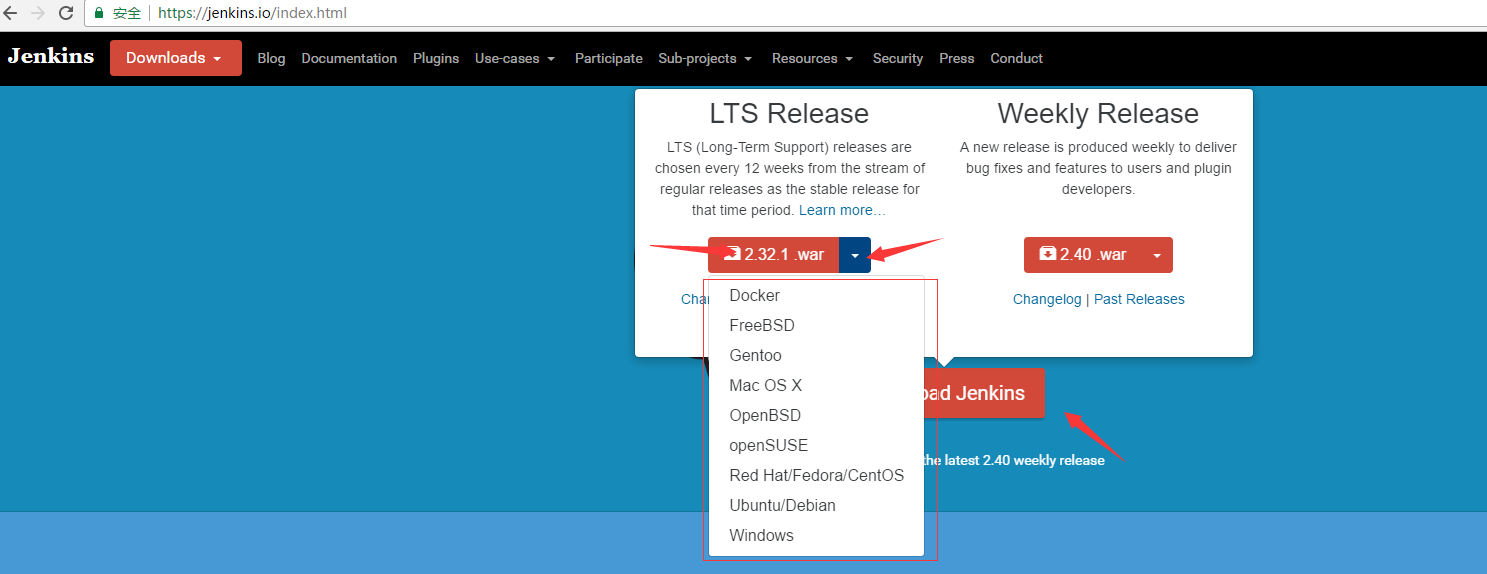
我们一般下载war包就行了,如果要对于别的系统可以选择下拉菜单进行选择。
2、使用java -jar的方式运行war包
下载回来的war包我放在C盘,如果是linux的,可以放在/usr/local/jenkins,注意,linux下命令要用sudo运行
java -jar jenkins.war
出现类似如下的信息,以windows为例,linux大体一致。
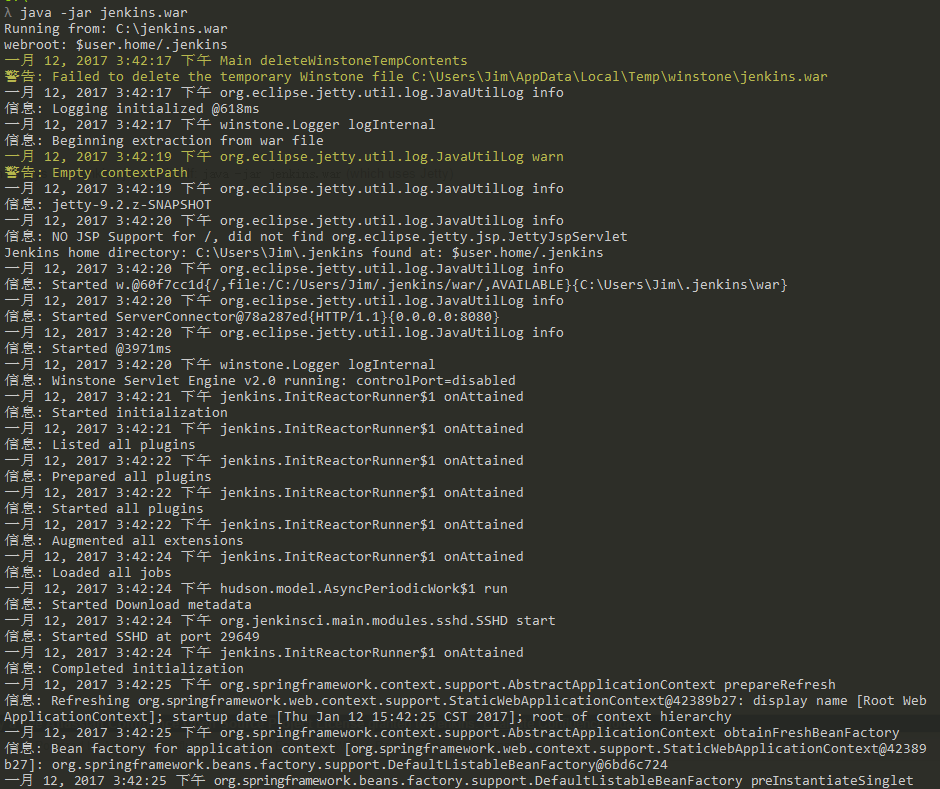
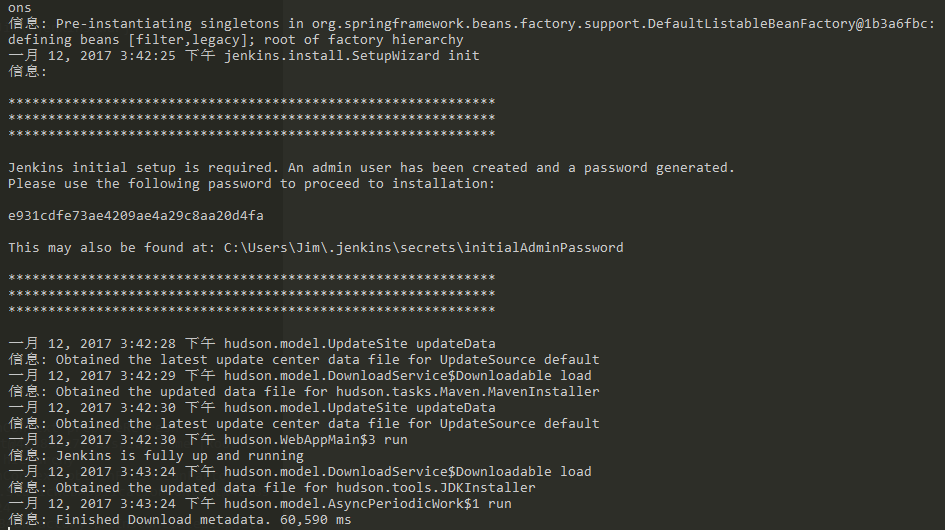
上面的信息说了,初始化密码放置的位置在 C:\Users\Jim\.jenkins\secrets\initialAdminPassword
还有一些配置的文件放置信息也都在上面的提示说了,可以根据提示进去找配置文件。
比如我要重装,那么应该删除C:\Users\Jim\.jenkins\文件夹。
然后用http://127.0.0.1:8080/进行访问,如下:
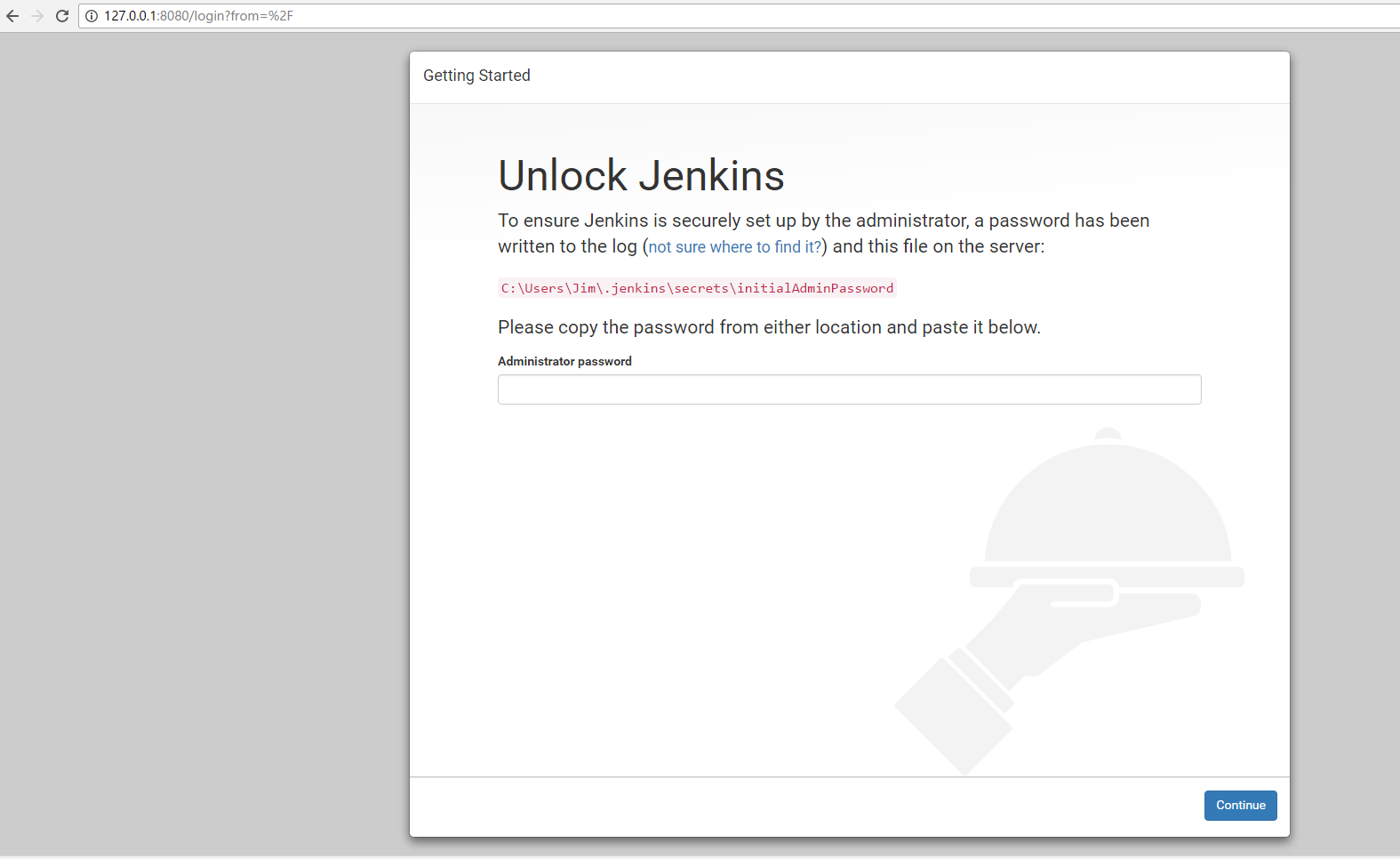
安装过程,参考:http://www.cnblogs.com/EasonJim/p/6037079.html
对于java -jar xxx.war这样的命令,后面还是有参数的,可以去搜索jenkins.war的启动参数
可以更改端口的启动命令如下:
java -jar jenkins.war --httpPort=8088
还有,或者如果要修改端口号,直接进入到上面命令行提示的配置文件目录C:\Users\Jim\.jenkins\config.xml(linux下参考命令行的提示,确定位置),修改参考:http://www.cnblogs.com/EasonJim/p/6037086.html,建议先以8080端口安装完成之后再修改。
在linux下保持一直启动的状态,可以用以上命令新建一个shell脚本,然后用
nohup sh jenkins.sh &
命令执行,保持一直运行。
linux的参考:http://blog.csdn.net/yanmingming1989/article/details/8557716/
3、使用tomcat的容器加载war包
把war包放在tomcar的webapps目录下,启动tomcat,会自动解压

启动tomcat
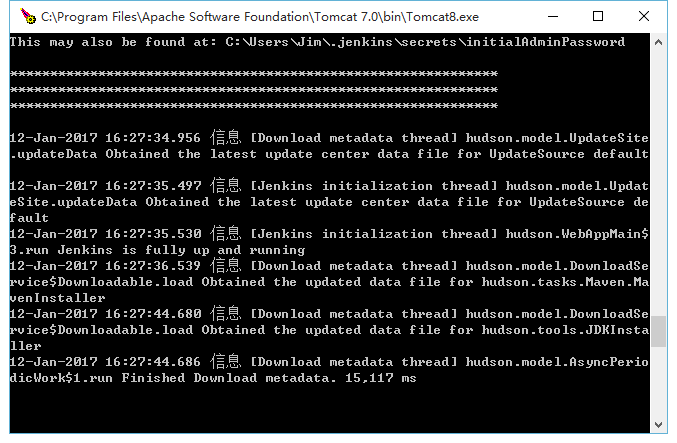
启动成功,同样,也是在C:\Users\Jim\.jenkins创建文件夹,在命令行信息也有说明
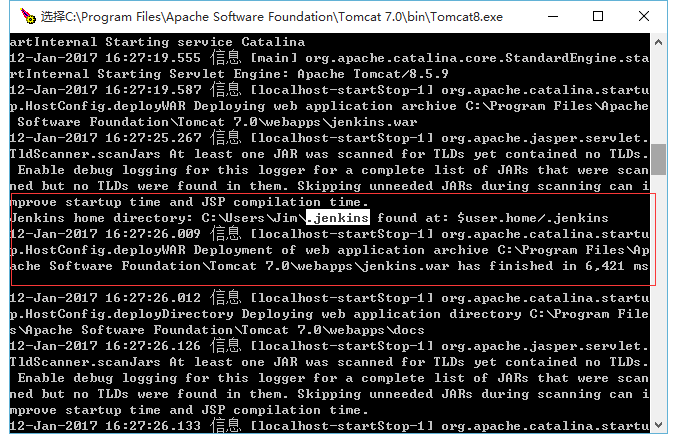
看下webapps的目录,已经解压出来
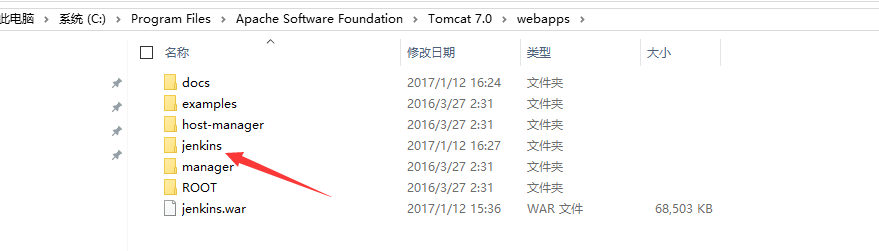
在浏览器上访问测试:

同样也是成功的。
官方还出来配置教程,可以参考:https://wiki.jenkins-ci.org/display/JENKINS/Containers
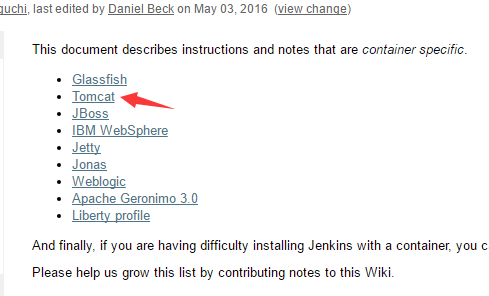
https://wiki.jenkins-ci.org/display/JENKINS/Tomcat
总结:
war包简单方便,每次都会生成配置文件,文件夹的位置在命令行上已经说明,如果是卸载,一定要连同这个配置文件夹一起删除。
其中tomcat部署war包最方便。
题外,如果在windows平台,安装方式建议直接是msi安装包的形式,简单方便。
注意:这种安装方式的配置文件就在运行的文件夹里,比如我安装在了C:\Program Files (x86)\Jenkins,那么配置文件也在这个文件夹里面。这个和上面的war包有很明显区别。
参考:http://www.cnblogs.com/EasonJim/p/6037079.html
Jenkins的安装方法(Windows/Linux)的更多相关文章
- Laravel安装方法 (windows)
Laravel安装方法(windows) 安装PHP 下载PHP7 http://windows.php.net/download#php-7.0 进入上述网站下载PHP7 选择zip包解压安装 配置 ...
- [Linux]jenkins的安装 标签: linux服务器 2016-08-21 20:47 1060人阅读 评论(23)
现阶段遇到一个问题,因为某台服务器需要腾出来,所以需要将这台服务器上jenkins的主节点重新安装到另外一台服务器上.,下面就介绍一下centos7上面jenkins的安装. 一,步骤 注意:新安装的 ...
- 3. Netbackup 7.6客户端的安装(windows/linux)
1 客户端的安装 1.1 Windows客户端安装 1.1.1 客户端hosts修改 windows xp/2003/vista/2008/7/8用户HOSTS文件是在“c:\windows\syst ...
- jenkins环境安装(windows)
一.简介 Jenkins是一个开源软件项目,是基于Java开发的一种持续集成工具,用于监控持续重复的工作,旨在提供一个开放易用的软件平台,使软件的持续集成变成可能. 二. Jenkins功能 1. ...
- 视频处理工具FFmpeg的安装(windows/Linux)
♣FFmpeg是什么? ♣FFmpeg组成 ♣下载工具 ♣安装FFmpeg ♣应用到j2ee项目 前言:学习视频编码,一定要知道雷霄骅(leixiaohua1020)的专栏 ,伟大的程序员,26岁去世 ...
- NFS的安装以及windows/linux挂载linux网络文件系统NFS
1.创建linux的NFS服务端安装centos6.4,关闭防火墙/etc/init.d/iptables status yum install nfs-utils rpcbind [root@lin ...
- 常用软件的安装(windows/linux)
1. matlab 2016b (两个 iso 文件)(windows) MATLAB R2016b 安装教程 2. clion 在 ubuntu 下的安装 ubuntu 14.04 Clion201 ...
- CI工具Jenkins的安装配置【linux】——jenkins集成sonarqube-异常解决
Setup 官网https://jenkins.io/ 下载war包,扔到tomcat下启动即可. 如果有port限制,在iptables中打开商品限制. 访问http://ip:port/jenki ...
- 手把手教你搭饥荒专用服务器(五)—MOD自动下载安装(Windows+Linux)
想了解更详细内容,请点击原文地址:https://wuter.cn/1985.html/ 饥荒专用服务器的mod设置总共有两种方法. 方法一 在本地游戏中更新mod,然后把mod上传到服务器,但是这种 ...
随机推荐
- XGBoost——机器学习--周振洋
XGBoost——机器学习(理论+图解+安装方法+python代码) 目录 一.集成算法思想 二.XGBoost基本思想 三.MacOS安装XGBoost 四.用python实现XGBoost算法 在 ...
- win10&hyper上装Ubuntu出现没有找到dev fd0, sector 0 错误
win10 hyper装 ubuntu blk_update_request:I/O error,dev sr0,sector0 错误 配置好安装重启后出现 blk_update_request: I ...
- VS2013下配置OpenCV 3.0.0 &&& VS2013下配置Opencv2.4.9
最近做图像需要用到Matlab和OpenCV,一些东西真的是要深入的研究进去才会有所发现,但Matlab和C++都不是我擅长的语言,所以要很加油很加油才行啊!! 步入正题. 1. 环境:Win7 6 ...
- [codevs1746][NOI2002]贪吃的九头龙
[codevs1746][NOI2002]贪吃的九头龙 试题描述 传说中的九头龙是一种特别贪吃的动物.虽然名字叫"九头龙",但这只是说它出生的时候有九个头,而在成长的过程中,它有时 ...
- POJ 2142 The balance | EXGCD
题目: 求ax+by=c的一组解,使得abs(x)+abs(y)尽量小,满足前面前提下abs(ax)+abs(by)尽量小 题解: exgcd之后,分别求出让x尽量小和y尽量小的解,取min即可 #i ...
- 【BZOJ 2809 dispatching】
Time Limit: 10 Sec Memory Limit: 128 MBSubmit: 4393 Solved: 2246[Submit][Status][Discuss] Descript ...
- 【HDU 5961 传递】
Time Limit: 12000/6000 MS (Java/Others) Memory Limit: 65536/65536 K (Java/Others)Total Submission ...
- 使用PowerShell登陆多台Windows,测试DCAgent方法
目标: 需要1台PC用域账户远程登陆10台PC,每台登陆后的PC执行发送敏感数据的操作后,再logoff. 在DCAgent服务器上,查看这10个用户每次登陆时,DCAgent是否能获取到登陆信息(I ...
- uva1214 Manhattan Wiring 插头DP
There is a rectangular area containing n × m cells. Two cells are marked with “2”, and another two w ...
- 在 Tomcat 中配置 SSL/TLS 以支持 HTTPS
本件详细介绍了如何通过几个简单步骤在 Tomcat 中配置 SSL/TLS .使用 JDK 生成自签名的证书,最终实现在应用中支持 HTTPS 协议. 生产密钥和证书 Tomcat 目前只能操作 JK ...
